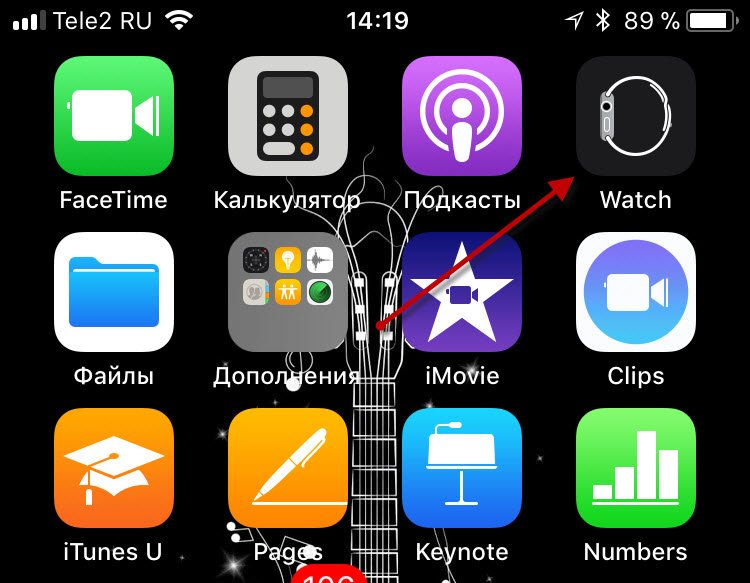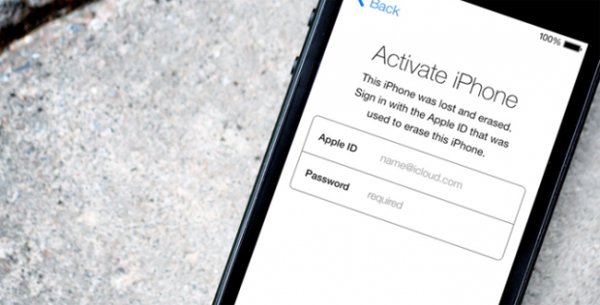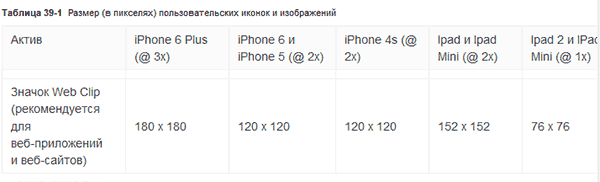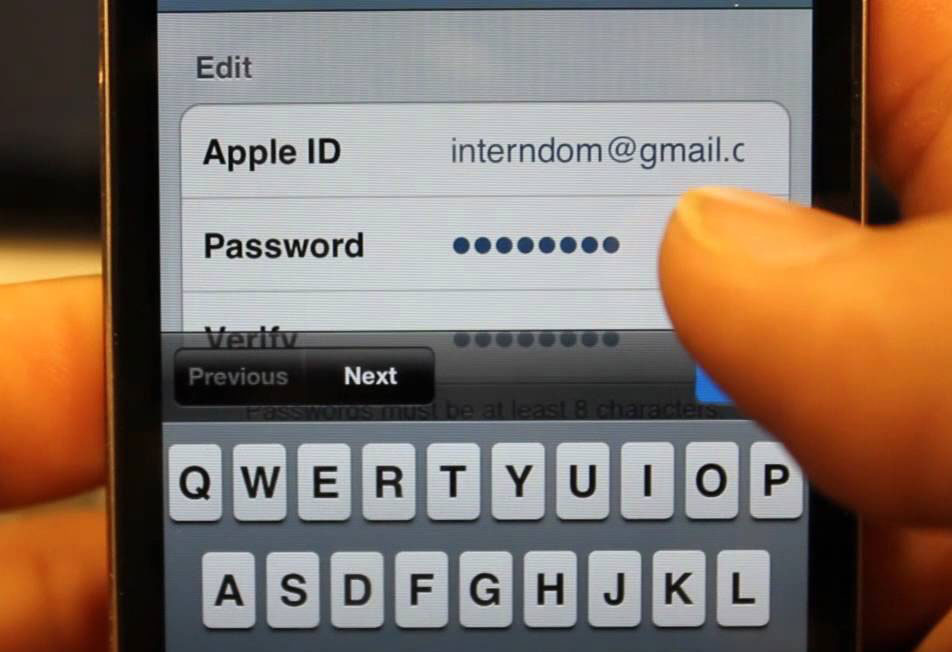Как добавить карту в Wallet для оплаты с помощью Apple Pay. Как добавить карту в apple pay
Как подключить карту Сбербанка к Apple Pay — Macilove

Apple совместно со Сбербанком представила в России Apple Pay
14.09.17 в 03:11
Если у вас есть дебетовая карта Сбербанка, то уже одним из первых вы можете воспользоваться системой оплаты Apple Pay.
Что такое Apple Pay?
– Apple Pay это система оплаты одним касанием. Сначала вы подключаете свою дебетовую или кредитную карту в Apple Wallet и при оплате в магазине вам нужно будет просто поднести iPhone к считывающему устройству, держа палец на кнопке Home. Деньги будут мгновенно считаны с вашей подключенной ранее карты.
Как подключить Apple Pay у Сбербанка?
Следуйте инструкции на видео ниже или читайте более подробно на сайте Сбербанка.
Какие карты Сбербанка подходят?
– Дебетовые: World MasterCard Elite Сбербанк 1, MasterCard World Black Edition Премьер, World MasterCard «Золотой», MasterСard Platinum, MasterCard Gold, MasterCard Standard, MasterCard Standard Бесконтактная, MasterCard Standard с индивидуальным дизайном, Молодежная карта MasterCard Standard, Молодежная карта MasterCard Standard с индивидуальным дизайном, Momentum (которая относятся к картам MasterCard Standard).
– Кредитные: MasterCard Gold, MasterCard Standard, Молодежная карта MasterCard Standard.
На данный момент карты Visa не поддерживаются. Кроме того карта должна быть пластиковой, не виртуальной.
Нужно ли подключение к интернету в момент оплаты?
– Нет, в момент оплаты взаимодействие происходит между вашим iPhone и считывающим устройством через NFC.
Какие модели iPhone поддерживают работу с Apple Pay?
– Модели iPhone SE, 6, 6 Plus, 6S, 6S Plus, 7, 7 Plus поддерживают работу с Apple Pay. Если у вас iPhone 5, 5C, 5S, то вы можете получить поддержку Apple Pay только если у вас есть часы Apple Watch.
Почему iPhone 5S не поддерживает Apple Pay?
– Тому есть две причины: 1. iPhone 5S (5, 5C) не имеет встроенного NFC чипа, который отвечает за бесконтактную передачу данных. 2. Некоторые эксперты утверждают, что во время совершения платежа iPhone генерирует временный код и система генерации такого кода есть только в более новых моделях iPhone (например в iPhone SE).
Владельцы iPhone 5S (5, 5C) могут подключить Apple Watch 1, 2-го поколения для получения поддержки Apple Pay.
Можно ли использовать Apple Pay с iPad?
– Это возможно, но лишь с теми моделями, которые имеют сенсор отпечатков пальцев. Поддерживаемые модели: Pro 12.9”, iPad Pro 9.7”, iPad Air 2, iPad mini 4, iPad mini 3.
Как понять что магазин принимает Apple Pay?
– На терминале оплаты ищите специальный значок бесконтактной оплаты или поддержки Pay.
Какие магазины уже точно работают с Apple Pay?
– На текущий момент список официальных точек, где уже можно воспользоваться Apple Pay таков: Азбука вкуса, АТАК, Ашан, М.Видео, Магнит, ЦУМ, BP, MediaMarkt, re:Store, Burger King. Скоро будут подключены Эльдорадо.
Можно ли использовать Apple Pay при оплате в интернет-магазинах?
– Да. По сути Apple Pay не отличается от обычной пластиковой карточки, просто вместо того, чтобы «по старинки» вводить код карты, вам достаточно нажать 1 кнопку. На сайте это должна быть специальная кнопка, на которой написано «Купить с Pay», после нажатия на которую ваше iOS устройство попросит коснуться кнопки «домой». И в отличие от многих других систем электронных платежей Apple Pay не требует регистрации аккаунтов.
Кроме того вы можете использовать Apple Pay внутри приложений, если они предоставляют какие-то услуги и поддерживают Apple Pay.
Насколько безопасно использовать Apple Pay? Что если мой iPhone украли?
– Так как ваш iPhone настроен на ваш отпечаток пальца, то им не сможет воспользоваться никто кроме вас. В момент оплаты покупок ваш iPhone создает уникальный идентификационный номер и код транзакции, который затем нигде не хранится. Номер вашей карты не сохраняется на iPhone и не сохраняется на серверах Apple, он также не передается продавцу во время оплаты, передается лишь временный, сгенерированный номер, который «представляет» вас. Apple Pay не сохранит никакую информацию о покупках, по которым вас можно «отследить». Но история ваших последних покупок будет храниться в приложении Wallet, при этом ни куда не отправляясь. Но в случае кражи iPhone нужно проделать специальные действия. Также стоит заранее отключить функцию Siri, которая дает возможность злоумышленникам отправлять ваши деньги на свой счет.
Какое количество пластиковых карт можно добавить в Apple Pay?
– На данный момент максимальное количество: 8. В настройках вы можете выбрать какую-то из них как карту по умолчанию.
Как быстро открыть доступ Wallet с Apple Pay?
– Когда вы готовы оплатить с Apple Pay при выключенном iPhone нажмите 2 раза на кнопку Домой. Или просто поднесите к терминалу когда кассир просит оплатить, окно оплаты Apple Pay появится автоматически.
Как отменить оплату, сделанную через Apple Pay?
1. Сообщите продавцу намерение отменить покупку и покажите чек (внутри приложения Wallet), чтобы они могли начать процедуру возврата.
2. Когда они будут готовы, вы можете поднести iPhone и авторизоваться по Apple ID, также как вы совершали покупку.
Если такой способ невозможен, есть альтернативный:
1. Запустите приложение Wallet и выберите карточку, которой совершалась оплата
2. Нажмите на кнопку информации (справа внизу)
3. Сообщите продавцу последние 4 цифры вашего (Device Account Number), расположено справа внизу. Не путайте эти 4 цифры с номером вашей пластиковой карты, они отличаются, но «представляют» вашу карту.
Некоторое продавцы могут запрашивать ваш ID операции, особенно если это была крупная покупка. Но это соответствует процедуре возврата так, если бы вы совершали покупку пластиковой картой.

macilove.com
Как добавить карту в Wallet для оплаты с помощью Apple Pay
2018-05-06 Ремонт 435


Бесконтактная платежная система Apple Pay активно набирает обороты в России. Все больше людей хотят использовать этот простой способ оплаты покупок в магазинах, кафе, ресторанах и т.д. Для этого, как вы знаете, предварительно нужно настроить свое мобильное устройство. Первое, с чего стоит начать — добавить карту в Wallet на iPhone, iPad или Apple Watch. Как это сделать, расскажем далее.
Как добавить карту в Wallet
Прежде чем начать пользоваться сервисом Apple Pay в России, необходимо убедиться в нескольких пунктах:
- совместимость вашего устройства с Apple Pay; ниже представлен список поддерживаемых устройств.


- наличие карты, с помощью которой можно совершать платежи через «яблочную» систему (подробный список банков, которые работают с Apple Pay в России и карт вы найдете здесь).
- важно, чтобы на вашем устройстве было установлено новейшее программное обеспечение iOS, watchOS или macOS
- наличие идентификатора Apple ID.
Как добавить карту в Wallet на iPhone: инструкция
- На iPhone найдите приложение Wallet и запустите его.
- В разделе Pay нажмите «Добавить платежную карту». Вас попросят ввести пароль от Apple ID. Вводим, нажимаем ОК и «Далее».
- Перед вами откроется экран добавления карты: вам нужно просто поместить карту в рамку. Также вы можете использовать ручной ввод данных — для этого необходимо внизу нажать «Ввести данные карты вручную».
- После этого нажмите на кнопку «Далее» и ждите окончания проверки вашей карты на предмет совместимости с Apple Pay. После завершения проверки и одобрения просто нажмите «Далее». В некоторых случаях могут запросить дополнительную информацию. Готово!
Как добавить карту в Wallet на iPad: инструкция
- На iPad откройте приложение «Настройки» и выберите раздел «Wallet и Apple Pay».
- Здесь вам нужно нажать на кнопку «Добавить платежную карту».
- Добавляем вашу карту по аналогии с инструкцией для iPhone. Далее ждем проверки на предмет совместимости карты с Apple Pay. Не пугайтесь, если от вас попросят ввести дополнительные данные по карте.
- По завершению процесса просто нажимаем «Далее». Можно пользоваться Apple Pay.
Как добавить карту в Wallet на Apple Watch: инструкция
- Если вы хотите использовать сервис Apple Pay на Apple Watch, добавить карту для оплаты вам необходимо на iPhone, который находится в паре с часами. Для этого найдите приложение Watch, запустите его на телефоне и зайдите в раздел «Мои часы». Выберите ваши часы.
- Далее нажимаем на «Wallet и Apple Pay». Вам будет предложено добавить карту — добавляем по аналогии с предыдущими инструкциями. Если вы собираетесь привязать новую платежную карту — используйте кнопку «Добавить платежную карту». Если хотите использовать ту, что уже добавлена на iPhone — нажмите на кнопку «Добавить» рядом с картой.
- После ввода данных вам предстоит дождаться одобрения карты. Возможно, потребуется ввести некоторую дополнительную информацию.
- По завершению процесса нажмите на «Далее». На этом все! Можно пользоваться Apple Pay.
Список банков в России, которые поддерживают Apple Pay
Инструкция, как оплачивать Apple Pay на iPhone, iPad, Apple Watch и Mac.
iphonenow.ru
Как добавить карту и оплатить покупку через Apple Pay
Технология Apple Pay работает в России с 2016 года. Это современный и безопасный способ бесконтактной оплаты. Смартфон используется вместо банковской карты — покупки оплачиваются за несколько секунд. Данные банковской карты не передаются, поэтому никто не сможет украсть их. Разберемся, как привязать карту и настроить оплату смартфоном.
Работает в моём банке?
На середину 2017 года Apple Pay работает в России с картами следующих банков:
- Банк «АК БАРС»,
- Банк «Альфа-Банк»,
- Банк «Бинбанк» (кредитные и дебетовые карты Mastercard, включая карты, выпущенные банком «МДМ банк»),
- Банк «Открытие»,
- Банк «Раунд»,
- Банк «Санкт-Петербург» (кредитные и дебетовые карты Mastercard),
- Карта «Билайн» (предоплаченные карты Mastercard),
- РНКО «Платежный центр» (ООО) (предоплаченные карты Mastercard),
- Банк «Газпромбанк»,
- Карта «Кукуруза» (предоплаченные карты Mastercard),
- Московский Индустриальный банк (кредитные и дебетовые карты Mastercard),
- Банк «МТС Банк»,
- Банк «Промсвязьбанк» (кредитные и дебетовые карты Mastercard),
- Банк «Райффайзенбанк»,
- Банк «Рокетбанк»,
- Банк «Русский Стандарт» (кредитные и дебетовые карты Mastercard),
- Сбербанк (карты Visa Electron добавлять нельзя),
- Банк «Тинькофф Банк»,
- Банк «Точка» (дебетовые карты Mastercard),
- Банк «ВТБ 24»,
- «Яндекс.Деньги» (предоплаченные карты Mastercard).
Со временем будут появляться и новые банки.
 Список стран, где работает Apple Pay.
Список стран, где работает Apple Pay.Мой телефон поддерживается?
Для начала настройки убедитесь, что ваше устройство поддерживает NFC. Это технология беспроводной передачи данных с радиусом около 10 см. Список устройств Apple с поддержкой бесконтактных платежей:
- iPhone 5, iPhone 5s (только в сочетании с Apple Watch),
- iPhone 7, iPhone 7 Plus,
- iPhone 6s, iPhone 6s Plus,
- iPhone 6, iPhone 6 Plus,
- iPhone SE,
- iPad Pro,
- iPad (5-го поколения),
- iPad Air 2,
- iPad mini 4,
- iPad mini 3,
- Apple Watch Series 2,
- Apple Watch Series 1,
- Apple Watch (1-го поколения),
- MacBook Pro с датчиком Touch ID,
- Компьютер Mac модели 2012 г. или более поздней в сочетании с iPhone с поддержкой Apple Pay или Apple Watch.
На устройстве должна стоять последняя версия операционной системы (iOS, watchOS или macOS).
Как привязать карту?

Для начала нужно добавить свою банковскую карту в программу Wallet. Чтобы это сделать, у вас должен быть аккаунт в Apple ID, выполнен вход в iCloud и включен Touch ID. На часах должна быть включена функция распознавания запястья.
- Откройте программу Wallet на iPhone а нажмите на кнопку «Добавить платежную карту». В последних версиях iOS нужно нажать на иконку плюса. На iPad нужно зайти в «Настройки — Wallet и Apple Pay». Для добавления карты на iWatch откройте программу Watch на iPhone и перейдите на вкладку «Мои часы», затем выберите «Wallet и Apple Pay». На MacBook зайдите в «Системные настройки — Wallet и Apple Pay».
- Отсканируйте карту с помощью фотокамеры или введите данные карты вручную. Нажмите «Далее».
- Банк проверит, можно ли использовать эту карту с Apple Pay. Если потребуется, банк запросит дополнительную информацию.
- После проверки карты банком нажмите «Далее». Готово.
Максимум добавляется 8 карт. На каждое устройство карта добавляется отдельно.
Как оплачивать?
Для оплаты покупки в магазине, убедитесь, что терминал работает с технологией бесконтактных платежей PayPass. Для этого найдите на терминале один из символов:

Чтобы оплатить покупку картой по умолчанию, положите палец на датчик Touch ID и поднесите iPhone терминалу на расстоянии 2,5 см. Когда на экране появится надпись «Готово», можно убирать смартфон. Если хотите выбрать другую карту, подносите смартфон к терминалу без пальца на датчике, выберите карту и после этого подтвердите покупку отпечатком пальца.

iWatch: дважды щёлкните боковую кнопку и поднесите дисплей часов на расстоянии 2,5 см к терминалу. Для переключения карты смахните влево или вправо. Подождите, пока не почувствуете легкую пульсацию.

Если терминал запросит тип карты — кредитная или дебетовая, выберите кредитная. Если потребуется ввести последние 4 цифры номера карты, найдите в настройках карты в Wallet номер учетной записи устройства.
Для оплаты крупных сумм потребуется ввести ПИН-код или поставить подпись на чеке.
Для оплаты НЕ требуется подключение к интернету.
Комиссия для покупателей отсутствует.
В iOS можно запустить Apple Pay заранее, чтобы выбрать карту и в момент покупки нажать на сканер отпечатка пальцев. Для этого на заблокированном экране два раза нажмите на кнопку «Домой». Если ничего не происходит, включите двойное нажатие «Домой» в «Настройки — Wallet и Apple Pay».

Ограничения на использование Apple Pay в зависимости от устройства:
+ | + | + |
+ | + | |
+ | ||
+ | ||
+ | + | + |
По словам главы Сбербанка Германа Грефа, в России сеть терминалов поддерживающих Apple Pay даже больше, чем в США. Хотя в США система работает с 2014 года. Теперь вы можете добавить все свои карты в телефон и даже не брать с собой кошелек.
setupik.ru
Apple Pay заработал в Украине. Как подключить карты и начать пользоваться

О приходе платежного сервиса Apple Pay в Украину рассказали в апреле 2018 года, упомянув, что запуск состоится «в ближайшие месяцы». Всего через месяц сервис уже запустился. Рассказываем, какие банки поддерживают Apple Pay, как добавить карты и как правильно пользоваться Apple Pay в Украине.
Первый и пока единственный банк, поддерживающий Apple Pay в Украине — Приватбанк. На очереди подключение пользователей Ощадбанка, дальше подтянутся и все остальные. Поэтому, чтобы пользоваться Apple Pay прямо сейчас, вам нужна действующая карта Приватбанка. Мы протестировали разные виды карт, работают все: «Универсальные» с бесконтактными чипами и без, «Универсальные Gold», «Platinum» и другие.
Как добавить украинскую карту в Apple Pay
Помните, что не все модели iPhone поддерживают Apple Pay. Вот поддерживаемые: iPhone SE, iPhone 6 и 6 Plus, iPhone 6s и 6s Plus, iPhone 7 и 7 Plus, iPhone 8 и 8 Plus, iPhone X. Также убедитесь, что у вас выставлен регион «Украина» в основных настройках iPhone.
Дальше откройте приложение Wallet и нажмите на значок «+» в правом верхнем углу. Следующий шаг — сканирование карты. Просто поднесите платежную карту к камере и сравняйте выделенное на экране поле с краями карты. iPhone автоматически распознает все цифры и введет их за вас. Такой трюк может не сработать, если у вас изношена передняя сторона карты — тогда придется ввести все данные вручную.


После этого останется добавить CVV и подождать, пока система свяжется с банком для проверки всех данных. В случае с Приватбанком, для подтверждения он может выслать код авторизации в SMS или отправит запрос в приложение Приват24 на iOS. Нужно только открыть программу и подтвердить добавление карты.


Также карты можно добавить и на Apple Watch. Для этого откройте приложение Watch на смартфоне, зайдите в раздел Wallet и выберите карты, которые добавлены на iPhone.

Как добавить карту через Приват24
Карты Приватбанка можно добавлять в Wallet прямо через приложение Приват24 для iOS. Для этого нужно просто открыть приложение, выбрать нужную карту и кликнуть по кнопке «Добавить в Apple Pay». Подтверждение в этом случае не потребуется.


Как пользоваться Apple Pay на iPhone и Apple Watch
Оплату через Apple Pay поддерживают все терминалы, поддерживающие бесконтактные платежи (PayPass). На всех iPhone, кроме iPhone X, для оплаты нужно на заблокированном экране дважды нажать кнопку Home, поднести смартфон к терминалу и подтвердить платеж с помощью Touch ID. На iPhone X для этого нужно дважды нажать кнопку блокировки, а после подтвердить платеж с помощью сканера Face ID. Если Touch ID или Face ID не настроены, то iPhone просто попросит пароль блокировки.


На Apple Watch для оплаты нужно дважды нажать кнопку включения, а после просто поднести руку к терминалу — Apple Watch не спрашивают пароль.


uipservice.com
Как сделать карту в apple pay основной
12.07.2018Рубрика: Apple PayАвтор: GooglePay
Система бесконтактных платежей Apple Pay стала доступна после выхода iPhone 6, и сейчас она используется на всех устройствах, производимых компанией Apple. Популярность этой системы обусловлена ее удобством и надежностью, пользователь может быть полностью уверен в полной безопасности переводов и строгой конфиденциальности операций. Если вы пользуетесь гаджетом iPhone, но задумались о бесконтактных платежах впервые, не лишним будет узнать подробнее, что это за сервис и как добавить карту в Apple Pay.
Как пользоваться Apple Pay. Инструкция и помощь новичка
Оглавление:
Что такое Apple Pay
Платежная система Apple Pay была создана для упрощения расчетов за покупки, привязав к ней банковскую карту пользователь избавляется от необходимости иметь при себе наличные средства или постоянно носить с собой кредитки. Работает сервис на основе технологии NFC, которая на последних яблочных смартфонах обеспечивается установкой соответствующего модуля. Данная технология позволяет хранить зашифрованную информацию о пластиковой карте и передавать данные о ней на расстоянии до 20 см. Если владелец Айфона заинтересован в системе Apple Pay, скачать приложение он всегда может обычным для подобных устройств способом.
 Apple Pay на iPhone 5s
Apple Pay на iPhone 5s  Как подключить Apple Pay Сбербанк
Как подключить Apple Pay Сбербанк Для оплаты покупок в магазинах необходимо иметь iPhone 6 модели и выше или Apple Watch, а для работы с торговыми интернет-площадками можно использовать iPad или компьютер данной фирмы. Нужно иметь ввиду, что загрузить и установить сервис можно только на следующие виды яблочной техники:
- все айфоны старше 6 модели, включая их разновидности типа SE;
- Айпады, в том числе, Mini, Air 2 и модель Pro;
- Apple Watch.
При установке платежной системы на устройства с операционной системой macOS нужно учитывать, что она будет работать только с версиями, выпущенными до 2012 года.
Apple Pay в iPhone и другие указанные устройства устанавливается бесплатно через стандартное приложение Wallet.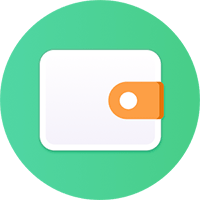
Если владелец гаджета не знает, как скачать Apple Pay на iPhone, он может найти подробную информацию на официальном сайте производителя, там же он получит полную картину того, как выглядит система.
Для проведения бесконтактного платежа достаточно поднести смартфон или Apple Watch к специальному терминалу и подтвердить перевод с помощью сканера отпечатка пальца или пароля. Такая система оплаты является наиболее защищенной, поскольку при утере или краже устройства никто не сможет воспользоваться средствами на банковской карте.
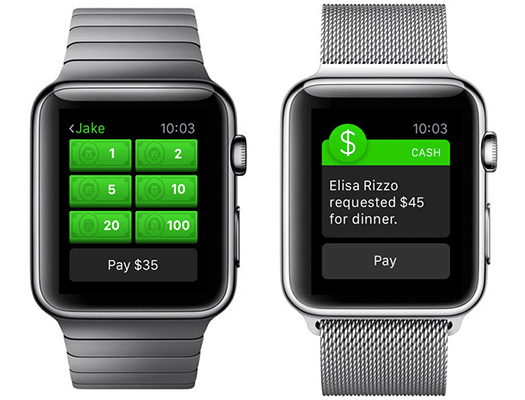
Привязка карты
Для того, чтобы получить возможность бесконтактной оплаты, банковская карта должна быть подключена к установленной на Айфоне платежной системе.
Перед тем, как добавить карту в Apple Pay, нужно убедиться, что она действующая и какие-то средства на ней имеются.
Привязать карту совсем несложно, поскольку графический интерфейс установщика интуитивно абсолютно понятен.
Алгоритм привязки состоит из следующих последовательных шагов:
- Открыть приложение Wallet, которое представляет собой место для хранения данных обо всех дисконтных картах, скидочных купонах, электронных билетах и другой конфиденциальной информации.
- В запущенном Wallet найти указатель на Эпл Пей, в котором имеется раздел добавления банковской карты. Для того чтобы привязать карту, нажать на плюс в верхнем правом углу экрана.
- Появится новое окно с активной кнопкой «Далее».
- Ввести данные банковской карты можно двумя способами: приложить ее к экрану Айфона в появившуюся рамку или набрать ее номер вручную. Второй способ используется достаточно редко, поскольку камера iPhone обладает высокой способностью к распознаванию цифр. Вручную требуется вводить только CVC код, поскольку в целях безопасности его пишут шрифтом, непригодным для распознавания цифровыми устройствами.
- Ввести код безопасности с обратной стороны карты (CVC) после проверки введенных данных.
- После того, как будут прочитаны и приняты условия лицензионного соглашения, пользователю придет sms-сообщение с одноразовым паролем, который нужно ввести в соответствующее поле.
- Если произошел сбой добавления и довести процесс до конца не получается, нужно выяснить, почему не добавляется карта в Apple Pay, внимательно проверить введенные данные и убедиться в устойчивости интернет-соединения.
- Если карта не привязывается, нужно посмотреть на сайте банка, работает ли он с Эппл Пей.
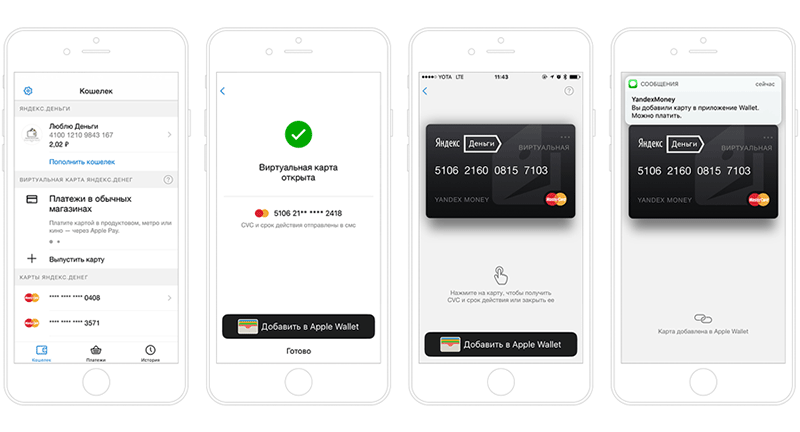
После отправки пароля привязка карты к платежной системе будет завершена, и пользователь получит возможность совершать бесконтактные платежи.
Можно привязать к системе бесконтактной оплаты сразу несколько банковских карт (до 8 штук), а также дисконтную карту любого магазина.
Перед тем как начать установку Apple Pay, необходимо убедиться, что банк, выпустивший карту, работает с Эпл. Перечень российских банков, заключивших соглашение с компанией-производителем, доступен в интернете.
Некоторые крупные российские банки, например, Альфа-банк, Тинькофф и другие по соглашению с Apple интегрировали данную платежную систему в свои мобильные версии приложений, что отменяет необходимость скачивания и установки Apple Pay.
Как отвязать карту от платежной системы
Периодически возникает необходимость удалить карту из платежной системы, обычно это нужно при окончании срока ее действия или отказе пользователя от услуг определенного банка.
Процесс удаления карты из системы так же предельно прост. Следует зайти в Wallet, где есть раздел с Эпл Пей, выделить карту и в пункте «Информация» применить опцию по удалению выбранного пункта.
Есть более экзотический и трудоемкий способ отвязать карту через сервис Find My Phone. Для удаления информации необходимо включить режим пропажи и стереть данные об устройстве.
Еще один метод предполагает использование облачного сервиса, для этого нужно авторизоваться в iCloud путем введения Apple ID. После получения доступа к устройству, на котором установлен Apple Pay, необходимо нажать на кнопку удаления данных.
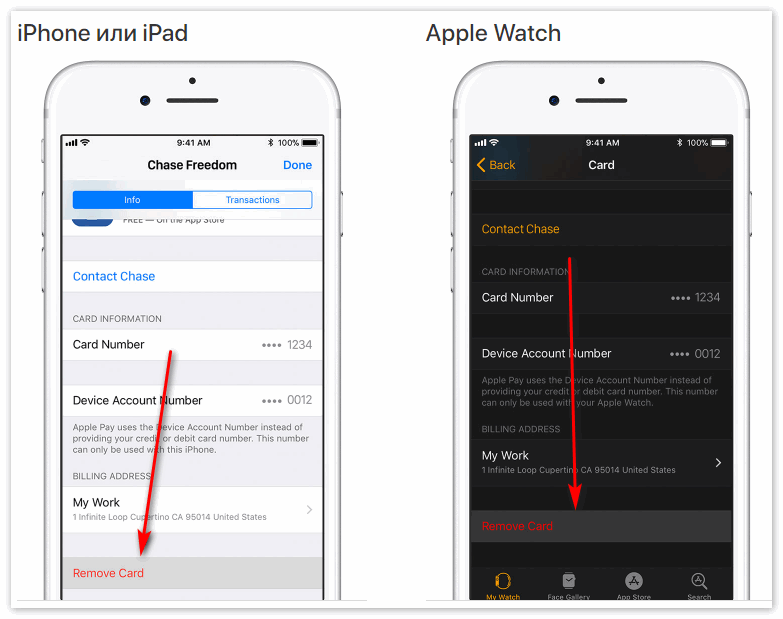
Apple Pay помогает сделать покупки в магазине и в интернете быстрыми и безопасными, поэтому сервис становится все более популярным у пользователей яблочной техникой.
Источник: https://androidpays.ru/dobavit-i-udalit-kartu-v-applepay.htmlУправление картами, используемыми в Apple Pay - Служба поддержки Apple
Похожие новости
Сруб из лафета своими рукамиСтрогальный станок по дереву своими рукамиКак сделать переноску электрическуюКоврик в ванную своими руками с фотоИз остатков ламината своими руками фотоПокрывало для детской кровати своими рукамиКак сделать самой жидкие обои в домашних условияхСделать донку для карпа своими рукамиШОКИРУЮЩИЕ НОВОСТИ
foramateurs.info